选择最佳命令行库:Click与Typer功能对比分析
发布时间: 2024-10-06 18:24:33 阅读量: 37 订阅数: 36 


Python中强大的命令行库click入门教程
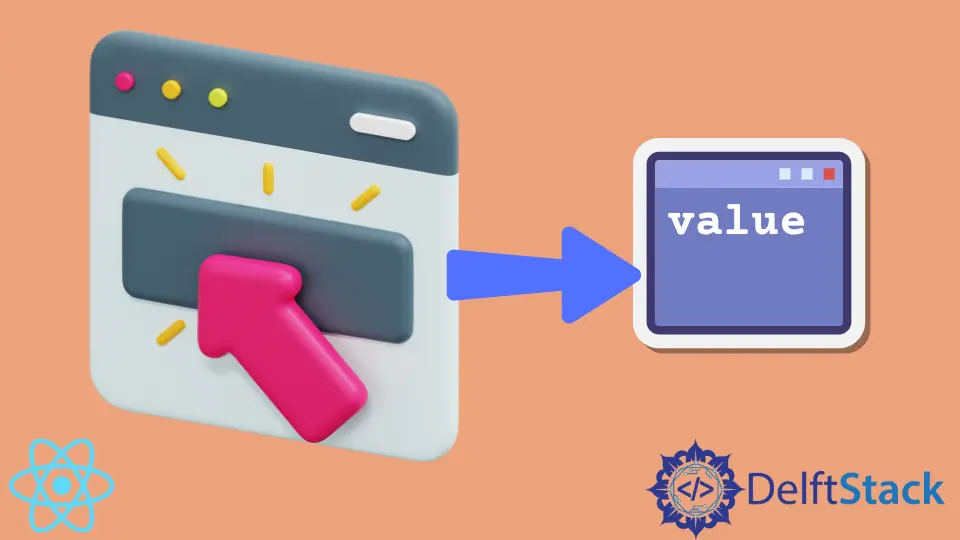
# 1. 命令行库概述与选择标准
## 1.1 命令行工具的重要性
在IT领域,命令行工具一直扮演着关键角色。它们是自动化任务、简化复杂操作流程和提高工作效率的重要手段。开发者通过命令行与计算机交互,完成软件安装、配置、测试和部署等工作。命令行工具的效率、灵活性和可扩展性直接影响到开发流程的顺畅程度。
## 1.2 命令行库的作用
命令行库为开发者提供了一种更高效、结构化的方式来编写命令行接口(CLI)。它们抽象了底层的复杂性,允许开发者集中精力在业务逻辑上,而不是重复编写解析命令行参数和输出帮助信息的代码。通过选择合适的命令行库,可以极大地简化开发过程,提高代码质量和维护效率。
## 1.3 如何选择合适的命令行库
在选择命令行库时,开发者通常会考虑以下标准:
- **易用性**:库是否易于上手,文档是否详尽。
- **灵活性**:库是否能够满足各种复杂需求,支持高级功能如回调函数和依赖注入。
- **性能**:库在处理大量命令或参数时的效率和资源消耗。
- **社区支持**:库的社区是否活跃,是否有足够的资源和帮助。
- **兼容性**:库是否支持不同操作系统和环境。
接下来的章节将深入探讨Click和Typer这两个流行的Python命令行库,帮助开发者在实际项目中做出更明智的选择。
# 2. Click库的深入剖析
### 2.1 Click库的基础知识
#### 2.1.1 Click库简介
Click是一个用于创建命令行界面的Python库。它基于层叠和依赖注入的方式构建命令行接口,使得创建复杂的命令行工具变得容易和可读。Click的设计哲学是分层,即可以简单地创建单行命令,也可以轻松地扩展到复杂的多命令应用。Click库本身是非常模块化的,允许开发者自由选择使用哪些组件。
#### 2.1.2 Click的安装和基本使用
安装Click非常简单,可以通过pip包管理器完成:
```bash
pip install Click
```
Click的基本使用可以快速入门。以下是一个简单的示例,用于创建一个带有单一命令的命令行工具:
```***
***mand()
def hello():
click.echo('Hello, World!')
if __name__ == '__main__':
hello()
```
这个脚本可以运行为`python script.py`,输出"Hello, World!"。这个例子展示了如何定义一个命令,并且使用Click内置的`echo`功能来输出消息。
### 2.2 Click库的核心功能
#### 2.2.1 参数与选项处理
Click对于参数和选项的处理非常灵活。它允许开发者通过装饰器来定义命令行参数,并且可以对参数类型进行严格控制。以下是一个带有参数的Click命令示例:
```***
***mand()
@click.argument('name')
@click.option('--age', default=30, help='Age of the person.')
def greet(name, age):
click.echo(f'Hello {name}, you are {age} years old.')
if __name__ == '__main__':
greet()
```
这个命令会接受一个`name`作为参数,和一个`--age`的选项,默认值为30。如果用户不指定年龄,它将使用默认值。
#### 2.2.2 命令组与多级命令
Click支持命令分组,这使得管理复杂的命令行应用变得容易。命令分组允许用户将相关的命令组织在一起,形成多级命令结构。
```python
@click.group()
def cli():
***
***mand('init')
def init():
click.echo('Initialized a new project.')
@***mand('run')
def run():
click.echo('Running the application.')
if __name__ == '__main__':
cli()
```
在这个例子中,我们创建了一个顶级命令`cli`,它具有两个子命令`init`和`run`。
#### 2.2.3 高级功能:回调函数与混合命令
Click提供了回调函数的功能,可以在命令执行前后插入自定义逻辑。此外,Click允许开发者创建混合命令,这种命令同时包含了参数和选项,以及子命令。
```python
def common_callback(ctx, param, value):
# 自定义逻辑
click.echo(f'The value is: {value}')
@***mand()
@click.option('--count', default=1, callback=common_callback)
def run(count):
"""Run an example command."""
click.echo(f'Run this command {count} times.')
```
在这个例子中,`common_callback`函数在`--count`参数被设置后被调用。
### 2.3 Click库的实践应用
#### 2.3.1 构建命令行工具
构建一个命令行工具涉及定义命令,参数和选项,然后将它们组织到命令组中。Click的构建过程非常直观:
```python
@click.group()
def cli():
"""Simple command line tool for demonstrating Click."""
@***mand()
@click.argument('name')
def greet(name):
"""Greet a person by name."""
click.echo(f'Hello {name}!')
@***mand()
def version():
"""Print the version of the tool."""
click.echo('1.0.0')
if __name__ == '__main__':
cli()
```
这个工具包含了两个命令,`greet`用于问候用户,`version`用于打印工具版本号。
#### 2.3.2 集成测试与调试技巧
集成测试Click应用可以确保命令按照预期工作。Click支持为命令设置预期输出,便于自动化测试:
```python
import click
from click.testing import CliRunner
def test_greet():
runner = CliRunner()
result = runner.invoke(greet, ['Alice'])
assert result.output == 'Hello Alice!\n'
```
在这个测试中,我们创建了一个`CliRunner`对象来调用`greet`命令,并验证输出是否正确。
调试Click命令行工具时,可以使用Python的调试器,例如pdb。通过设置断点,可以逐步跟踪命令执行过程中的每个步骤。
在这一章节中,我们详细剖析了Click库的基础知识和核心功能,以及如何在实际中进行应用。下面一章将深入探究Typer库的细节和实践应用。
# 3. Typer库的深入剖析
## 3.1 Typer库的基础知识
### 3.1.1 Typer库简介
Typer是一个为Python语言开发的库,它通过类型注解(type hints)来创建命令行接口,使得定义和操作命令行变得更为直观和简洁。Typer的设计理念源于FastAPI,一个用于构建Web API的现代、快速(高性能)的Web框架。Typer继承了FastAPI的核心特点,如自动文档生成和类型安全,但它专门用于命令行应用程序。
使用Typer构建命令行工具时,开发者只需要定义函数和类型注解,库就会根据这些信息自动生成帮助信息和命令行参数。这样不仅减少了样板代码,还提高了开发效率和用户体验。
### 3.1.2 Typer的安装和基本使用
安装Typer库非常简单,可以通过pip包管理器完成:
```bash
pip install typer
```
Typer的基本使用可以看以下一个简单的例子:
```python
# app.py
import typer
def main(name: str):
print(f"Hello {name}")
if __name__ == "__main__":
typer.run(main)
```
上面的代码定义了一个接受一个字符串参数`name`的`main`函数。在命令行中,运行这个脚本并传入参数:
```bash
python app.py --name World
```
输出将会是:
```
Hello World
```
这个简单的例子展示了如何快速创建一个带有参数的命令行应用程序。接下来我们将探讨Typer库的核心功能,包括它的高级特性。
## 3.2 Typer库的核心功能
### 3.2.1 类型注解与自动帮助信息
Typer的亮点之一是利用Python的类型注解功能自动生成命令行参数的帮助信息。开发者仅需编写清晰的类型注解,而无需编写额外的帮助文本。这一特点极大地简化了代码,并保持文档与代码的一致性。
```python
# app.py
import typer
def main(name: str = typer.Option(..., help="The name to greet."),
debug: bool = typer.Option(False, help="Enable debug mode.")):
if debug:
print("Running in debug mode")
print(f"Hello {n
```
0
0





